Πώς να κάνετε ζουμ στο Snapchat
Τι να ξέρετε
- Για μεγέθυνση κατά τη λήψη μιας φωτογραφίας, χρησιμοποιήστε δύο δάχτυλα για να απομακρυνθούν και στη συνέχεια τραβήξτε τη φωτογραφία σας.
- Αφού κρατήσετε πατημένο το κουμπί της κάμερας για εγγραφή βίντεο, μπορείτε να σύρετε ένα δάχτυλο προς τα πάνω για μεγέθυνση και σμίκρυνση.
Αυτό το άρθρο περιγράφει πώς να κάνετε μεγέθυνση στο Snapchat σε συσκευές Android και iOS και πώς μπορείτε να χρησιμοποιήσετε αυτήν τη δυνατότητα, μεταξύ άλλων κατά τη λήψη φωτογραφιών και βίντεο και κατά τη σχεδίαση στο Snapchat.
Πώς να κάνετε ζουμ κατά τη λήψη μιας φωτογραφίας
Για να κάνετε μεγέθυνση ενώ τραβάτε μια φωτογραφία στο Snapchat, θα χρειαστεί να χρησιμοποιήσετε και τα δύο χέρια και στη συνέχεια να τραβήξετε τη φωτογραφία.
Βεβαιωθείτε ότι βρίσκεστε στην οθόνη της κάμερας στο Snapchat.
Χρησιμοποιώντας δύο δάχτυλα, τοποθετήστε τα στο σημείο που θέλετε να κάνετε μεγέθυνση και, στη συνέχεια, απομακρύνετέ τα για να το κάνετε.
Πατήστε το κουμπί της κάμερας για να τραβήξετε τη μεγεθυσμένη φωτογραφία σας.
-
Για σμίκρυνση, χρησιμοποιήστε δύο δάχτυλα για να τσιμπήσετε την οθόνη στο μέγεθος που θέλετε να σμίκρυνση.
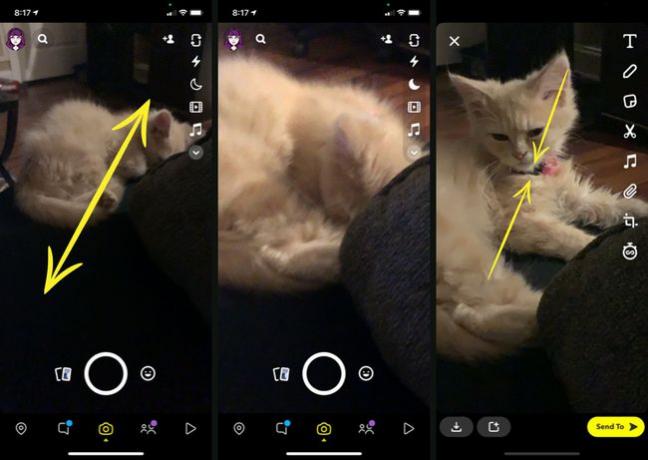
Πώς να κάνετε ζουμ κατά τη λήψη ενός βίντεο
Η μεγέθυνση κατά τη διάρκεια ενός βίντεο στο Snapchat είναι πολύ εύκολη. Μπορείτε να το κάνετε χρησιμοποιώντας μόνο το ένα χέρι κατά την εγγραφή, ώστε το βίντεό σας να είναι απρόσκοπτη.
Βεβαιωθείτε ότι βρίσκεστε στην οθόνη της κάμερας στο Snapchat.
Τραβήξτε ένα βίντεο κρατώντας πατημένο το κουμπί εγγραφής.
Με το δάχτυλο που έχετε κρατήσει πατημένο, μπορείτε να το σύρετε προς τα πάνω για μεγέθυνση και προς τα κάτω για σμίκρυνση ξανά.
Ένας εναλλακτικός τρόπος για ζουμ κατά τη διάρκεια ενός βίντεο
Υπάρχει ένας άλλος τρόπος για μεγέθυνση κατά τη λήψη ενός βίντεο.
-
Αφού κρατήσετε πατημένο το κουμπί της κάμερας για να τραβήξετε ένα βίντεο, σύρετε προς τα αριστερά για να κλειδώσετε στη λειτουργία βίντεο. Θα πρέπει να δείτε ένα εικονίδιο κλειδαριάς να εμφανίζεται και το χρονόμετρο σας θα γίνει κίτρινο.
Ορισμένες εκδόσεις του Android ενδέχεται να μην εμφανίζουν χρονόμετρο.
-
Τώρα, μπορείτε να χρησιμοποιήσετε δύο δάχτυλα στην οθόνη σας και να τα απομακρύνετε για μεγέθυνση και να τσιμπήσετε την οθόνη για σμίκρυνση.
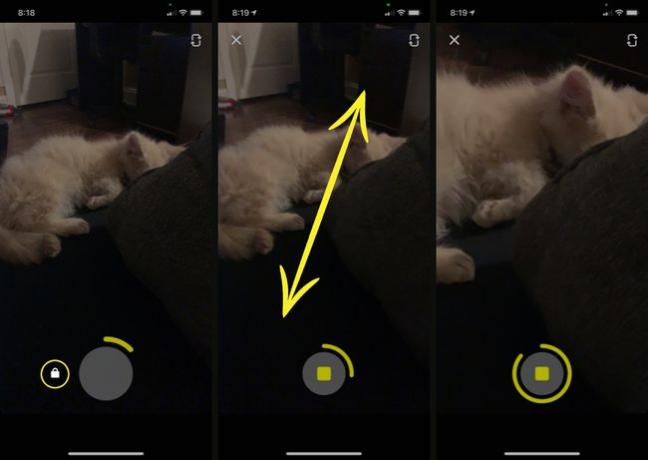
Πώς να κάνετε ζουμ ενώ σχεδιάζετε στο Snapchat
Εάν σχεδιάζετε μια από τις φωτογραφίες ή τα βίντεό σας και θέλετε να μάθετε λεπτομέρειες, η μεγέθυνση στο έργο τέχνης σας μπορεί να σας βοηθήσει σε αυτό. Ωστόσο, η χρήση της τυπικής μεθόδου για μεγέθυνση ή σμίκρυνση κατά τη σχεδίαση κάνει το στυλό σας μεγαλύτερο ή μικρότερο. Δείτε λοιπόν πώς μπορείτε να κάνετε μεγέθυνση ενώ σχεδιάζετε στο iOS.
Πρώτα, μεταβείτε στην εφαρμογή Ρυθμίσεις.
Πατήστε Προσβασιμότητα.
-
Πατήστε στο Ζουμ.

Στο επάνω μέρος, ενεργοποιήστε την επιλογή Ζουμ.
Ανοίξτε το Snapchat και τραβήξτε τη φωτογραφία ή το βίντεο που θέλετε.
-
Ενώ σχεδιάζετε, θα πρέπει να μπορείτε να πατήσετε δύο φορές τρία δάχτυλα στην οθόνη σας για μεγέθυνση ή σμίκρυνση.
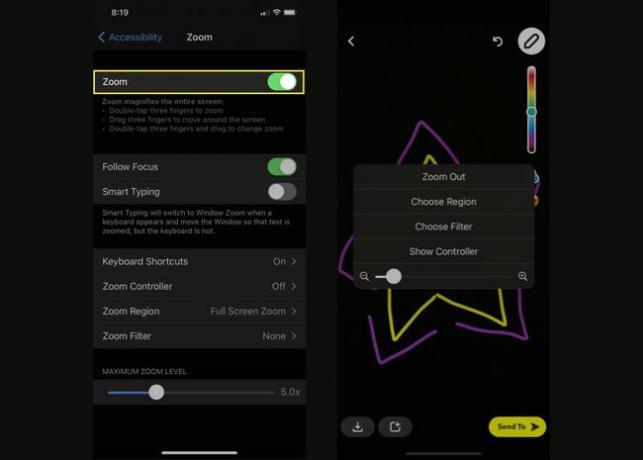
Για να κάνετε μεγέθυνση γύρω από την οθόνη στην ακριβή περιοχή που θέλετε, πατήστε παρατεταμένα τρία δάχτυλα στην οθόνη σας και μετακινήστε τα.
Πώς να χρησιμοποιήσετε τη λειτουργία ζουμ
Υπάρχουν πολλοί τρόποι με τους οποίους μπορείτε να χρησιμοποιήσετε το ζουμ στο Snapchat. Εάν τραβάτε μια φωτογραφία, μπορείτε εύκολα να κόψετε μέρη που ίσως δεν θέλετε μέσα στο πλαίσιο.
Εάν τραβάτε ένα βίντεο, η μεγέθυνση μπορεί να δώσει έμφαση σε οποιαδήποτε ενέργεια ηχογραφείτε ή τι λέτε. Πολλοί το χρησιμοποιούν επίσης για να προσθέσουν κάποιο κωμικό εφέ.
Συνολικά, το ζουμ είναι μια χρήσιμη λειτουργία και μπορεί να εφαρμοστεί εύκολα σε οποιαδήποτε φωτογραφία ή βίντεο που μπορείτε να τραβήξετε.
